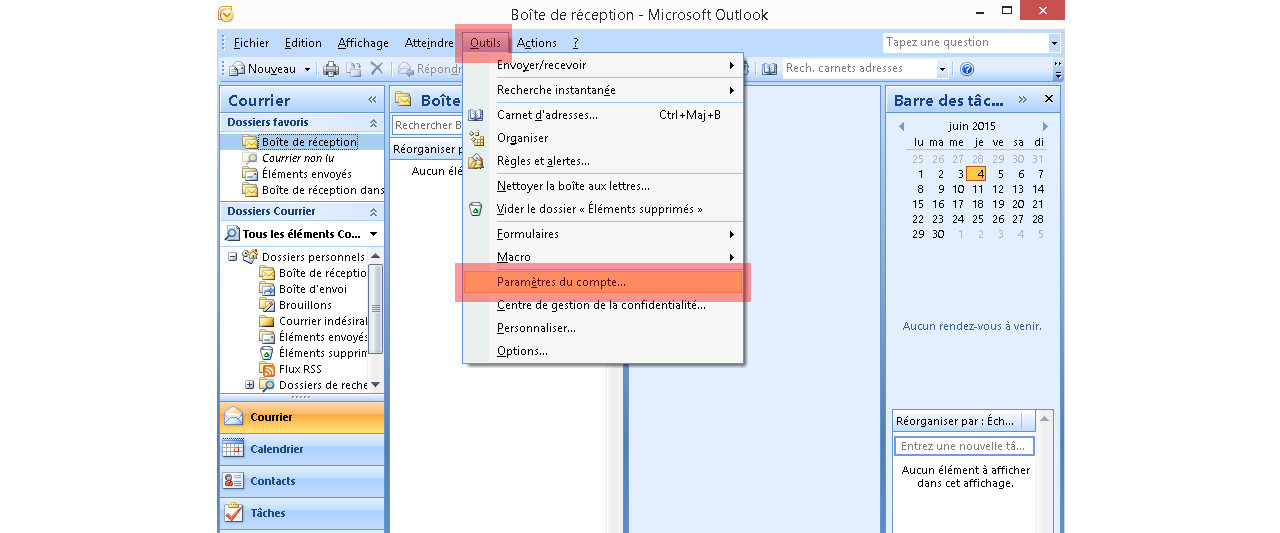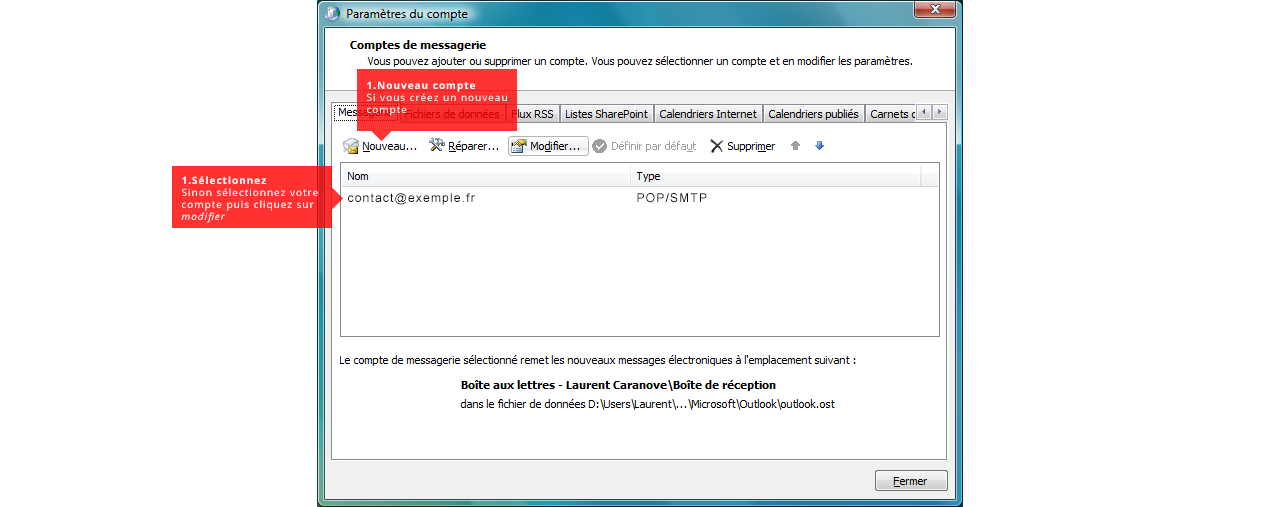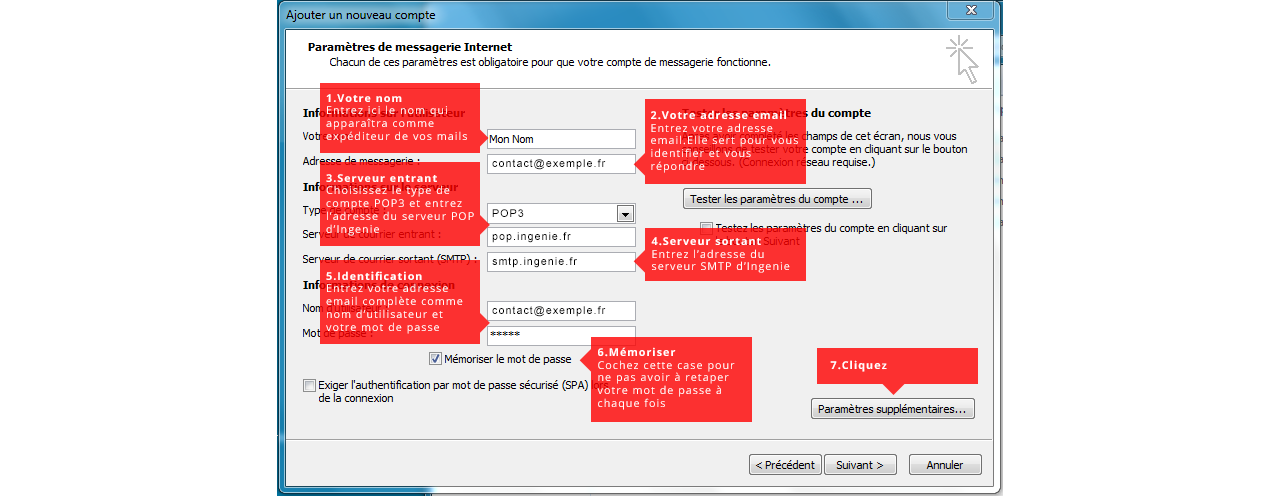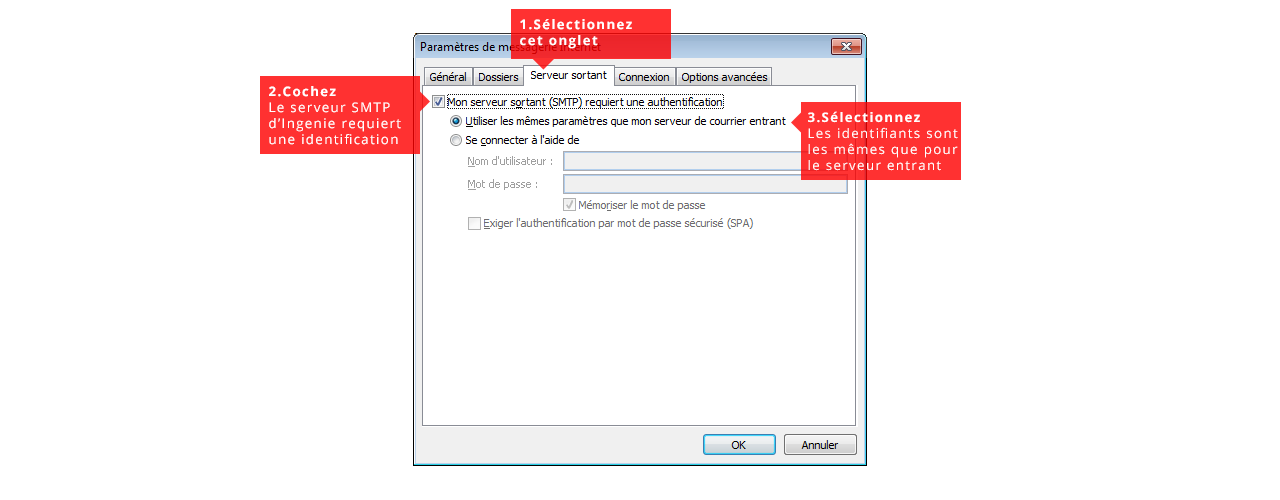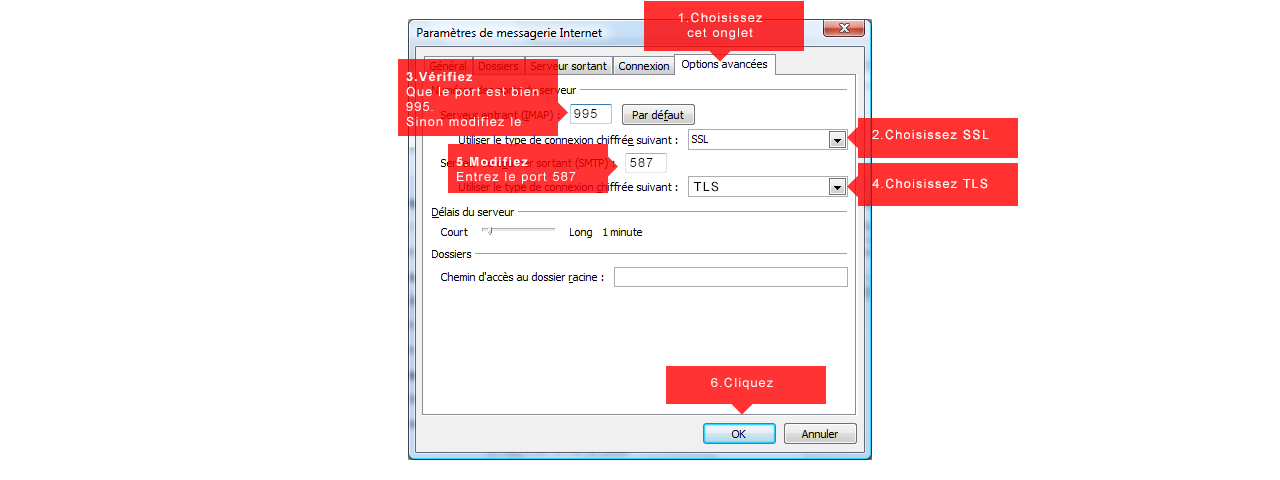Outlook
1. Démarrage
Lorsque vous ouvrez Outlook, suivez le chemin Outils > Paramètres du compte2. Mon compte
Créer un nouveau compte; cliquez sur nouveauModifier un compte; séléctionnez dans la liste, l'adresse mail que vous souhaitez modifier
3. Paramètrer un nouveau compte
Lorsque vous créez un nouveau compte, vous accédez à une nouvelle fenêtre où il vous est demandé de renseigner certains champs :"Votre Nom" qui correspond au nom qui apparaîtra comme expéditeur de vos mails
"Votre adresse mail" entrez votre adresse mail. Elle sert pour vous identifier et vous répondre
"Serveur entrant" choisissez le type de compte POP3 et entrez l'adresse serveur POP d'ingenie (pop.ingenie.fr)
"Serveur sortant" Entrez l'adresse du serveur SMTP d'ingenie (smtp.ingenie.fr)
"Identification" Entrez votre adresse email complète comme nom d'utilisateur et votre mot de passe
"Mémoriser" Cochez la case "Mémoriser le mot de passe" pour ne pas avoir à retaper votre mot de passe à chaque fois
Cliquez sur le bouton "Paramètres Supplémentaires"
4. Paramètres de mon compte
Sélectionnez l'onglet "Serveur sortant"
"Mon serveur (SMTP) requiert une identification" Cochez la case
"Utiliser les mêmes paramètres que mon serveur de courrier entrant" Sélectionnez la coche
5. Paramètres de mon compte (suite)
"Port du serveur entrant (IMAP)" Vérifiez que la valeur est bien 995"Utiliser le type de connexion chiffrée suivant" Choisissez SSL
"Serveur sortant" Renseignez la valeur 587
"Utiliser le type de connexion chiffrée suivant" Sélectionnez la valeur TLS
Cliquez sur le bouton "Ok"
Vous avez maintenant paramétré votre messagerie Outlook 2007.